Инструмент «Режимы Picture Control»
Скорректируйте настройки Picture Control для диапазона тонов SDR. Обратите внимание, что этот инструмент доступен для снимков в формате RAW и объединенных снимков, сделанных со сдвигом пикселя.
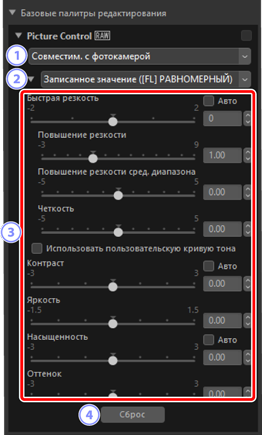
Процесс воспроизведения цвета
Выберите процесс воспроизведения цвета. Выбор режимов Picture Control зависит от выбранного параметра. Для снимков RAW в формате NRW или снимков, сделанных с помощью фотокамеры, поддерживающей последние режимы Picture Control, этот параметр выбрать нельзя, поскольку он фиксирован на одном значении для [Процесс воспроизведения цвета] под [Обработка NEF (RAW)] в диалоговом окне параметров (0 Диалоговое окно «Параметры», [Обработка NEF (RAW)]).
- [Посл. режим Picture Control]: цвета обрабатываются с использованием новейших режимов Picture Control, в том числе обозначенных как [Creative Picture Control]. Режимы Picture Control и параметры, добавленные с новейших фотокамер, можно применять к изображениям в формате RAW, сделанным на модели, не поддерживающие эти параметры.
- [Совместим. с фотокамерой]: цвета обрабатываются с использованием режимов Picture Control для фотокамеры, на которую был сделан снимок. Выберите этот параметр для воспроизведения цвета, соответствующего используемому в фотокамере.
Процесс воспроизведения цвета
Параметр, выбранный по умолчанию для снимков, для которых доступны два параметра воспроизведения цвета, можно выбрать с помощью [Обработка NEF (RAW)] > [Процесс воспроизведения цвета] в диалоговом окне параметров (0 Диалоговое окно «Параметры», [Обработка NEF (RAW)]).
Picture Control
- Выберите Picture Control для выделенных снимков. Выберите [Добавить в пользовательские Picture Control] для сохранения настроенного Picture Control в качестве отдельного Picture Control (Пользовательский Picture Control) в NX Studio (0 Пользовательские Picture Control).
[Расширенные настройки]
Настройте параметры Picture Control (0 «Расширенные настройки»). Параметры, если они имеются, можно настроить автоматически, выбрав [Авто]. Обратите внимание, что даже в случае снимков, сделанных в одинаковых условиях, результаты могут отличаться в зависимости от экспозиции, а также положения и размера объекта в кадре.
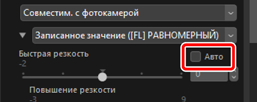
Внимание: Включение или выключение функции «Скорректировать с помощью HDR»
Включение или выключение функции [Скорректировать с помощью HDR] приводит к сбросу всех настроек Picture Control.
- При включении функции [Скорректировать с помощью HDR] после выбора [Монохромн.] или [Плоск.] для [Picture Control] изменяется выбранный вариант для соответствующего параметра [Режим Picture Control (HLG)], [[HLG MC] Монохромный] или [[HLG FL] Равномерный] соответственно. Если выбран любой вариант, кроме [Монохромн.] или [Плоск.], режим Picture Control изменится на [[HLG SD] Стандартный].
[Сброс]
- Сбросьте все параметры до значений по умолчанию.
«Расширенные настройки»
Настройте значения каждого параметра в разделе [Расширенные настройки] для точной настройки выбранного режима Picture Control. Отображаемые параметры зависят от того, был ли применен к снимку последний режим Picture Control.
Изображения с примененными последними режимами Picture Control
При выборе снимков, сделанных фотокамерой, использующей последние режимы Picture Control (параметр процесса воспроизведения цвета установлен на [Совместим. с фотокамерой]), или снимков, для которых установлен процесс воспроизведения цвета [Посл. режим Picture Control], отображаются следующие параметры. Если вы выбрали [Гибкий цвет] в качестве варианта Picture Control, см. «Инструмент Picture Control (Гибкий цвет)» (0 Инструмент Picture Control (Гибкий цвет)).
- [Быстрая резкость]
Примените повышение резкости к контрастным участкам снимка.
- При настройке [Быстрая резкость] одновременно выполняется настройка [Повышение резкости], [Повышение резкости сред. диапазона] и [Четкость] для получения сбалансированных результатов. Выберите более высокие значения для повышения резкости и более низкие значения для повышения мягкости.
Настройки [Повышение резкости], [Повышение резкости сред. диапазона] и [Четкость] применяются по отдельности к разным областям снимка. Каждую настройку можно изменять независимо от других.
- [Повышение резкости]: Примените повышение резкости к небольшим контрастным участкам.
- [Повышение резкости сред. диапазона]: Примените повышение резкости к контрастным областям, большим по размеру, чем те, на которые воздействует [Повышение резкости], и меньшим, чем те, на которые воздействует [Четкость].
- [Четкость]: Примените повышение резкости к большим контрастным участкам. Тонкие контуры, а также яркость и контрастность снимка в целом остаются неизменными.
- [Использовать пользовательскую кривую тона]
- Выберите этот вариант для отображения пользовательской тоновой кривой, позволяющей регулировать контрастность и тоновые кривые (яркость) выбранного в данный момент режима Picture Control (0 Использование пользовательской тоновой кривой). Эти параметры нельзя настроить, если [[А] Авто] или [Creative Picture Control] выбрано для Picture Control.
- [Контраст]
- Настройте контрастность всего изображения. Выберите более низкие значения для меньшего контраста, более высокие значения для большего контраста. Этот параметр нельзя настроить, если изображение было скорректировано с помощью пользовательской тоновой кривой.
- [Яркость]
- Осветлите или затемните средние тона (тона, находящиеся в диапазоне между бликами и тенями). Эффект не распространяется на блики и тени, что обеспечивает сохранение деталей в этих областях изображения. Этот параметр доступен только для режимов Picture Control [[А] Авто] или [Creative Picture Control]. Его нельзя настроить, если изображение было скорректировано с помощью пользовательской тоновой кривой.
- [Насыщенность]
- Настройте интенсивность цветов. Выберите более низкие значения, чтобы приглушить цвета, или более высокие значения, чтобы сделать цвета более интенсивными. Этот параметр недоступен для режимов Picture Control [Монохромн.], [Равномерный монохромный], [Монохр. с насыщ. Тонами], [Сепия], [Синий], [Красный], [Розовый], [Уголь], [Графит], [Два тона] и [Сажа].
- [Оттенок]
- Настройте оттенок. Этот параметр доступен только для режимов Picture Control [Стандартн.], [Нейтральн.], [Ярк.], [Книжн.], [Портрет с интенсивными тонами], [Альбомн.], [Плоск.], [Сон], [Утро], [Поп] и [Воскресенье].
- [Эфф. фильтра]
- Имитируйте эффекты цветных фильтров на монохромных снимках. Этот параметр доступен только для режимов Picture Control [Монохромн.], [Равномерный монохромный], [Монохр. с насыщ. Тонами], [Сепия], [Синий], [Красный], [Розовый], [Уголь], [Графит], [Два тона] и [Сажа].
- [Тонирование]
- Выберите оттенок для монохромных снимков. Выберите один из девяти вариантов тонирования, включая цианотипию и старомодную сепию, а также [Черно-белый] (черно-белое изображение). Этот параметр доступен только для режимов Picture Control [Монохромн.], [Равномерный монохромный], [Монохр. с насыщ. Тонами], [Уголь], [Графит], [Два тона] и [Сажа].
- [Настр. насыщенность]
- Настройте насыщенность оттенка, выбранного для параметра [Тонирование]. Этот параметр доступен только для режимов Picture Control [Монохромн.], [Равномерный монохромный], [Монохр. с насыщ. Тонами], [Уголь], [Графит], [Два тона] и [Сажа]. Однако обратите внимание, что насыщенность не может быть скорректирована, когда [Черно-белый] выбрано для [Тонирование].
- [Тонирование]
- Выберите оттенок используемого цвета. Этот параметр доступен только для режимов Picture Control [Сепия], [Синий], [Красный] и [Розовый].
«Авто»
Когда выбран режим Picture Control [Авто], настройки можно изменять в диапазоне от [A−2] до [A+2].
Creative Picture Control (Творческий Picture Control)
Ползунок [Уровень эфф.] отображается, когда выбран [Creative Picture Control], такой как [Сон], [Утро] или [Поп]. Используйте ползунок, чтобы выбрать уровень эффекта.
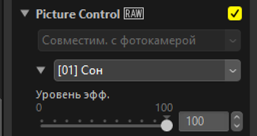
Изображения с примененными предыдущими режимами Picture Control
При выборе снимков с процессом воспроизведения цвета, установленным на [Совместим. с фотокамерой], отображаются следующие параметры.
- [Быстрая настройка]/[Быстрая резкость]
В зависимости от выбранного снимка будет отображаться либо [Быстрая настройка], либо [Быстрая резкость].
- [Быстрая настройка] позволяет вносить универсальные изменения в параметры Picture Control. Эффект выбранного режима Picture Control можно ослабить, перетащив ползунок влево, или усилить, перетащив ползунок вправо. Параметр [Быстрая настройка] влияет на все настройки Picture Control одновременно и отменяет любые изменения, внесенные отдельно для отдельных параметров.
[Быстрая резкость] позволяет применить повышение резкости к контрастным участкам снимка.
- При настройке [Быстрая резкость] одновременно выполняется настройка [Повышение резкости], [Повышение резкости сред. диапазона] и [Четкость] для получения сбалансированных результатов. Выберите более высокие значения для повышения резкости и более низкие значения для повышения мягкости.
Настройки [Повышение резкости], [Повышение резкости сред. диапазона] и [Четкость] применяются по отдельности к разным областям снимка. Каждую настройку можно изменять независимо от других.
- [Повышение резкости]: Примените повышение резкости к небольшим контрастным участкам.
- [Повышение резкости сред. диапазона]: Примените повышение резкости к контрастным областям, большим по размеру, чем те, на которые воздействует [Повышение резкости], и меньшим, чем те, на которые воздействует [Четкость].
- [Четкость]: Примените повышение резкости к большим контрастным участкам. Тонкие контуры, а также яркость и контрастность снимка в целом остаются неизменными.
- [Использовать пользовательскую кривую тона]
- Выберите этот вариант для отображения пользовательской тоновой кривой, позволяющей регулировать контрастность и тоновые кривые (яркость) выбранного в данный момент режима Picture Control (0 Использование пользовательской тоновой кривой). Эти параметры нельзя настроить для режимов Picture Control [[А] Авто] и [Creative Picture Control], а также для снимков, сделанных некоторыми фотокамерами.
- [Повышение резкости]
- Изменяйте резкость контуров. Выберите более высокие значения, чтобы увеличить резкость.
- [Четкость]
- Настройте четкость. Этот параметр доступен только для снимков, сделанных с помощью фотокамер, поддерживающих параметр [Четкость].
- [Контраст]
- Настройте контрастность всего изображения. Выберите более низкие значения для меньшего контраста, более высокие значения для большего контраста.
- [Яркость]
- Осветлите или затемните средние тона (тона, находящиеся в диапазоне между бликами и тенями). Эффект не распространяется на блики и тени, что обеспечивает сохранение деталей в этих областях изображения. Этот параметр недоступен для режимов Picture Control [[А] Авто] или [Creative Picture Control].
- [Насыщенность]
- Настройте интенсивность цветов. Выберите более низкие значения, чтобы приглушить цвета, или более высокие значения, чтобы сделать цвета более интенсивными. Этот параметр недоступен для режимов Picture Control [Монохромн.], [Сепия], [Синий], [Красный], [Розовый], [Уголь], [Графит], [Два тона] и [Сажа].
- [Оттенок]
- Настройте оттенок. Этот параметр доступен только для режимов Picture Control [Стандартн.], [Нейтральн.], [Ярк.], [Книжн.], [Альбомн.], [Плоск.], [Сон], [Утро], [Поп] и [Воскресенье].
- [Эфф. фильтра]
- Имитируйте эффекты цветных фильтров на монохромных снимках. Этот параметр доступен только для режимов Picture Control [Монохромн.], [Сепия], [Синий], [Красный], [Розовый], [Уголь], [Графит], [Два тона] и [Сажа].
- [Тонирование]
- Выберите оттенок для монохромных снимков. Выберите один из девяти вариантов тонирования, включая цианотипию и старомодную сепию, а также [Черно-белый] (черно-белое изображение). Этот параметр доступен только для режимов Picture Control [Монохромн.], [Уголь], [Графит], [Два тона] и [Сажа].
- [Настр. насыщенность]
- Настройте насыщенность оттенка, выбранного для параметра [Тонирование]. Этот параметр доступен только для режимов Picture Control [Монохромн.], [Уголь], [Графит], [Два тона] и [Сажа]. Однако обратите внимание, что насыщенность не может быть скорректирована, когда [Черно-белый] выбрано для [Тонирование].
- [Тонирование]
- Выберите оттенок используемого цвета. Этот параметр доступен только для режимов Picture Control [Сепия], [Синий], [Красный] и [Розовый].
Использование пользовательской тоновой кривой
Настройте контрастность и тоновые кривые (яркость) выбранного в данный момент Picture Control. Можно настроить определенные части диапазона тонов, чтобы улучшить качество снимка без ущерба для деталей. Эти параметры нельзя настроить для режимов Picture Control [[А] Авто] и [Creative Picture Control], а также для снимков, сделанных некоторыми фотокамерами.
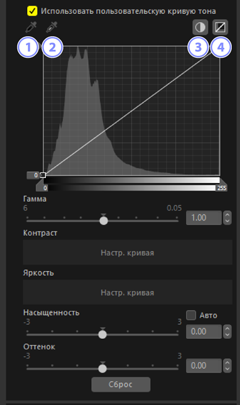
Задать точку черного
- Щелкните по этой кнопке, а затем щелкните по снимку для автоматической настройки ползунка точки черного так, чтобы пиксель под курсором приобрел самый темный оттенок (черный).
Задать точку белого
- Щелкните по этой кнопке, а затем щелкните по снимку для автоматической настройки ползунка точки белого так, чтобы пиксель под курсором приобрел самый светлый оттенок (белый).
Автоконтраст
- Выполняется автоматическая настройка точек черного и белого так, что самый яркий пиксель изображения становится белым, а самый темный – черным. Тоны сдвигаются соответственно, чтобы скорректировать контрастность всего изображения.
[Сброс]
- Восстановите кривую по умолчанию.
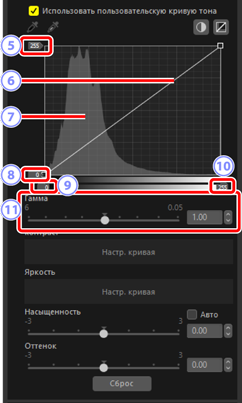
Ползунок уровня вывода точки белого
- Выберите максимальный уровень вывода для текущего снимка. Перетаскивание ползунка вниз снижает яркость самых ярких пикселей.
Тоновая кривая
- Наклон и форма кривой определяют яркость снимка в соответствующей части диапазона тонов. Опорные точки, добавленные к кривой, можно удалить, нажав клавишу удаления или перетащив их за пределы панели.
Гистограмма
- Проверьте распределение пикселей на снимке по яркости.
Ползунок уровня вывода точки черного
- Выберите минимальный уровень вывода для текущего снимка. Перетаскивание ползунка вверх увеличивает яркость самых темных пикселей.
Ползунок ввода точки черного
- Перетаскивание ползунка вправо устанавливает пиксели в части диапазона тонов слева от него на минимальный уровень вывода (черный); остальные пиксели соответствуют новому диапазону тонов.
Ползунок ввода точки белого
- Перетаскивание ползунка влево устанавливает пиксели в части диапазона тонов справа от него на максимальный уровень вывода (белый); остальные пиксели соответствуют новому диапазону тонов.
[Гамма]
- Перетаскивание ползунка влево увеличивает яркость полутонов, а перетаскивание вправо делает полутона темнее.
Применение режимов Picture Control с пользовательскими тоновыми кривыми к существующим снимкам
Режимы Picture Control с пользовательскими тоновыми кривыми можно сохранить как пользовательские Picture Control и применить к существующим снимкам (0 Пользовательские Picture Control).
Применение режимов Picture Control с пользовательскими тоновыми кривыми во время съемки
Режимы Picture Control с пользовательскими тоновыми кривыми можно сохранить как пользовательские Picture Control и экспортировать как файлы Picture Control (0 Экспорт файлов пользовательского Picture Control). Пользовательские Picture Control можно применять во время съемки, импортируя файлы пользовательского Picture Control в фотокамеру.
